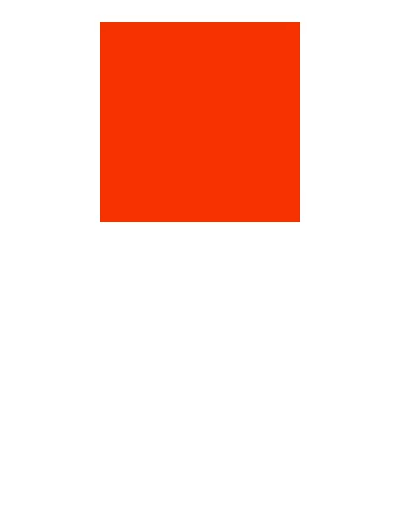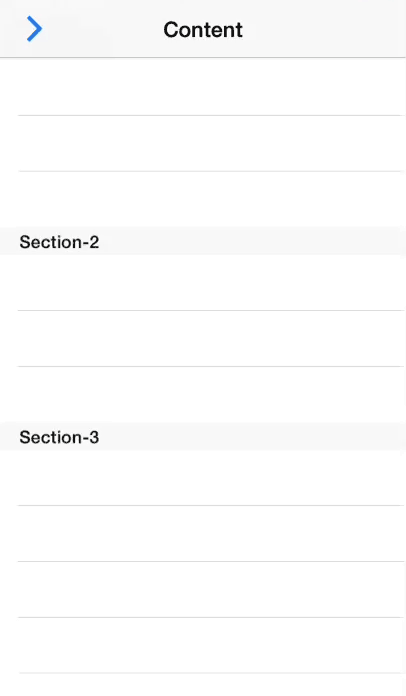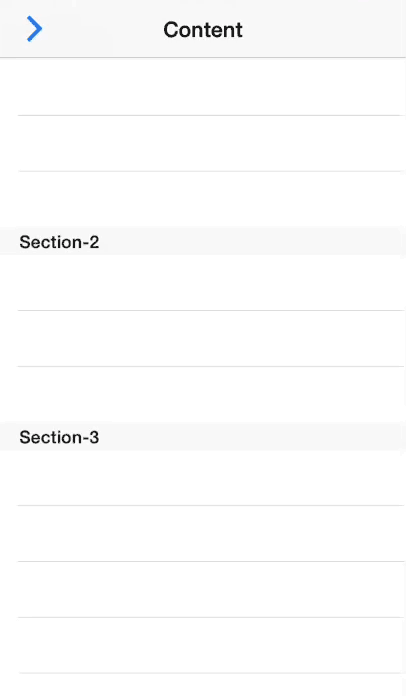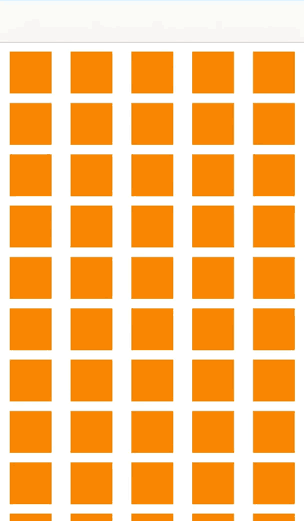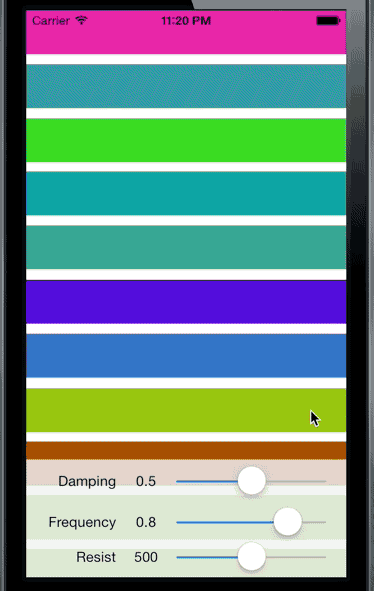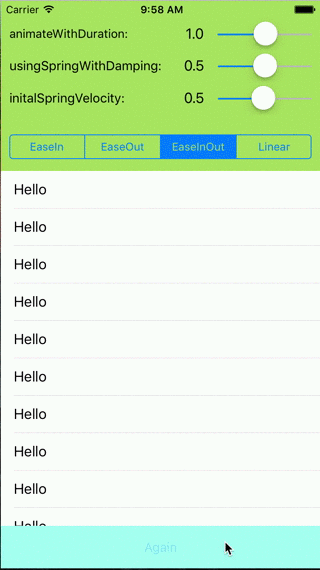Mam następujące przejście CATransition dla wywoływanego UIView finalScoreView, co powoduje, że wchodzi na ekran od góry:
CATransition *animation = [CATransition animation];
animation.duration = 0.2;
animation.type = kCATransitionPush;
animation.subtype = kCATransitionFromBottom;
animation.timingFunction = [CAMediaTimingFunction functionWithName:kCAMediaTimingFunctionEaseIn];
[gameOver.layer addAnimation:animation forKey:@"changeTextTransition"];
[finalScoreView.layer addAnimation:animation forKey:@"changeTextTransition"];
Jak sprawić, by odbijał się raz po opadnięciu, a potem pozostał nieruchomo? Powinien nadal wchodzić na ekran od góry, ale potem odbijać się, gdy spadnie.
Każda pomoc byłaby mile widziana, dzięki!